日頃Dropboxをメインに使っているのですが、今回新規のプロジェクトでBOXを使うことになりました。フォルダー場所の指定や変更、アンインストールが少々わかりづらかったのでまとめていきます。
BoxとBoxSyncのインストール
https://app.box.com/settings/syncよりBOX Syncをダウンロード。
※ブラウザ上でboxにログインしていなければサインインを求められます。
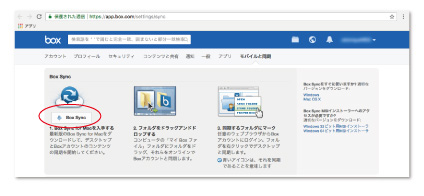
ダウンロードファイルを開いて、Boxのアイコンをアプリケーションフォルダへドラッグ&ドロップ。アプリケーションフォルダよりBoxSyncを開いて起動します。
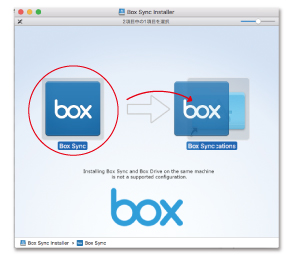
BoxSyncがアプリケーションフォルダへインストールされます。
アプリを起動しメールアドレスとパスワードを入力し、ログイン。

Boxへのユーザー登録がまだの場合は一番下の「Boxにサインアップする」から登録へ進みます。
スタート画面が表示されます。そのままスタートするとユーザーフォルダの直下にBoxSyncフォルダが自動で作成されます。
画像
任意の場所へシンクフォルダを設置したい方は一番下の「Customize Folder Settings」をクリックし、設定画面より「Change..」をクリック。ここで任意の場所にBoxSyncフォルダを作成できます。よーく見ないとスルーしそう。。。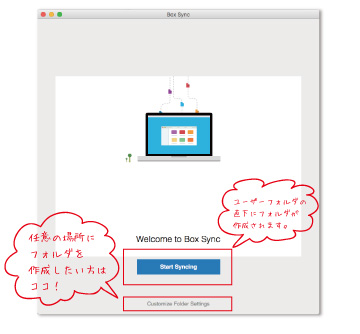
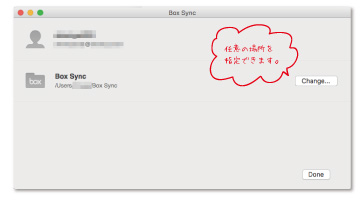 ※BoxSyncは後からフォルダの場所を変更しようとするとまあまあ面倒です。
※BoxSyncは後からフォルダの場所を変更しようとするとまあまあ面倒です。
インストール後「別の場所にBoxSyncフォルダをうつしたいなー」などと思おうものなら、大半の人は一度アンインストールして再インストールの手順を踏むことになります。設定ファイルなどをいじればアンインストールせずともどうにかなるようですが、UIに実装されているわけではなく、Dropboxと比較するとやりづらさを感じる人は多いのではないか、と思います。
フォルダの場所も無事に指定し、改めてスタート。
BoxSyncのアンストール
やっぱりDropBoxでいいや、という人や、上述のフォルダ選択で失敗した方、アンインストールしましょう。
FinderのタスクバーのBoxSyncメニューからBox Syncを終了します。
[システム環境設定]より[拡張機能]をクリック。
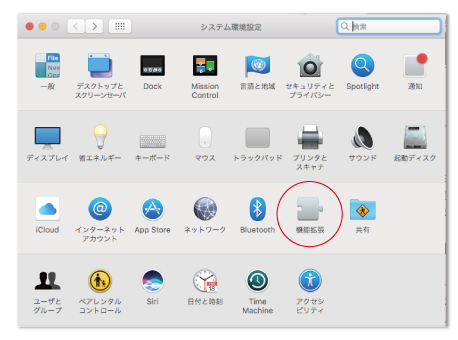
左の項目より[Finder]を選択し、[Box Sync Finder Extension]のチェックを外します。
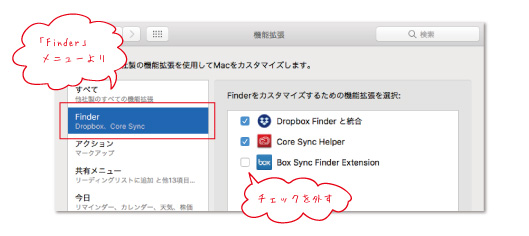
ユーザーライブラリフォルダ内の以下の項目を削除。
(Finderメニューより移動を洗濯→optionキーを押すとユーザーのライブラリフォルダが表示できます。)
Macintosh HD/Users/[ユーザー名]/Library/Logs/Box/Box Sync
Macintosh HD/Users/[ユーザー名]/Library/Application Support/Box/Box Sync
次にMacintosh HDのライブラリフォルダから(ユーザーではなく起動ディスク直下のライブラリフォルダです)
以下の項目を削除
Macintosh HD/Library/PrivilegedHelperTools/com.box.sync.bootstrapper
Finderメニューより移動→ユーティリティー→キーチェーンアクセスへ
ログイン項目よりBox Syncを見つけて削除。
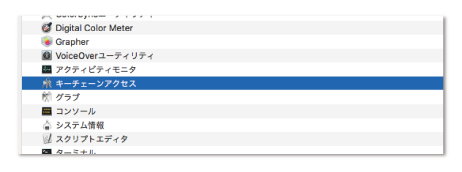
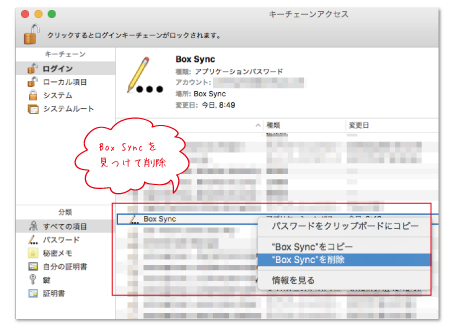
以上となります。
Boxsyncについて雑感。
実際Boxを使ってみて、今のところDropboxにはDropboxの、BoxにはBoxの良さがあり、両方をうまく使い分けていきたいなーと思いました。セキュリティ面の細かな設定はBox、大規模なデータのオートシンクの安定性で言えばDropbox、みたいな感じです。(BoxSyncは3万ファイルあたりが上限らしく、限界がくると諦めて全く動かなくなります。時間がかかる、ではなく同期を諦めてしまって動かない(笑)でもオートシンク以外にBoxに不満を感じた部分はなく、私の使い方だとむしろ複数人でのチーム作業ならBOXの方がスマートな感じさえしました。
オートシンクが希望を満たせていたらメインを乗り換えていたかも、と思います。Boxの今後のアップデートに期待です!
※ちなみにDropBoxでは30万ファイル同期したことあります。2週間ほどかかりましたが。(しかし・・・35万ファイルあたりからAIデータが大量に紛失しました。DropBoxが原因なのかは不明ですがファイルはありません。。。。(涙))また、実作業をしているPCで大量のファイルを同期すると当然ですがかなりパフォーマンスが低下します。オートシンクは必要なファイルをある程度絞った方が良いです。。。。